华为p50pro参数配置
时间:2022-01-22
我们在使用word进行编辑的过程中,经常遇到要打印超大字体,比如出租、转让之类的广告信息,为了让文字最大化,我们需要尽可能充分利用纸张大小。这时,就需要用到横向打印超大字体。那么,Word大字体如何横向打印呢?接下来,就为大家介绍一下具体的方法。

方法
打开Word,点击“文件”——“页面设置”。

在页面设置窗口,选择“横向”,点击“确定”。
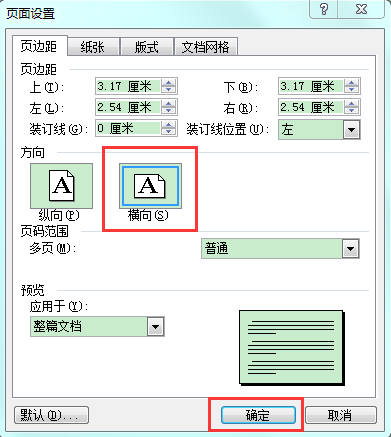
现在已经变成横向页面了,输入文字,比如:设备转让136XXXXXXXX。
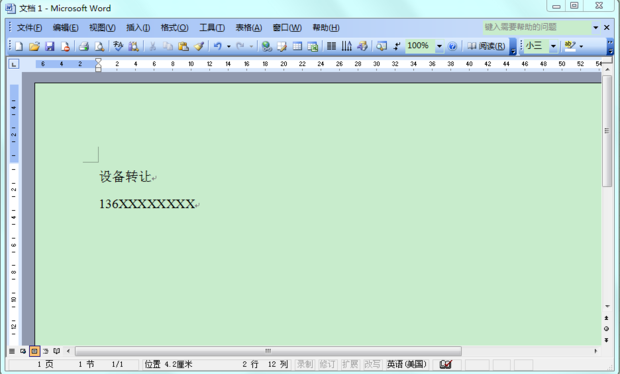
选中我们输入的文字。

用快捷键ctrl+向右的中括号键就可以任意放大字体字号了。

用打印预览看下最终的效果。

如图。

声明:本网页内容旨在传播知识,若有侵权等问题请及时与本网联系,我们将在第一时间删除处理。